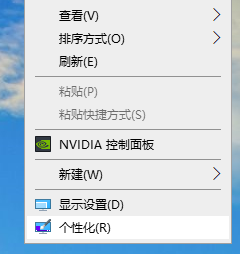安装win10系统后发现桌面上没有我的电脑,显得很单调,看着很不习惯,那么win10桌面显示我的电脑怎么设置呢?针对这个问题,我们一起往下看看win10桌面显示我的电脑的操作步骤。
工具/原料:
系统版本:win10系统
品牌型号:华硕UL30KU23A
方法/步骤:
通过电脑桌面个性化设置:
1.先在电脑的桌面空白处(即无任何文件处)右键一下鼠标,然后点击“个性化”;

2.在“个性化”中进入“主题”的设置,然后在里面找到并进入“桌面图标设置”;
win10开机密码取消方法
Win10系统已更换Win7成为系统最多使用的系统,个性化功能富于Win7,例如他们设置的帐户。启动密码方法也多样了起来。虽然启动密码能提高用户使用的安全性,但是时间久了或者频繁使用也让人很烦恼,太浪费时间,那win10开机密码怎么取消呢?一起来看看win10开机密码取消的操作方法。


3.这里能看到一个“计算机”,这就是我的电脑啦!但是它的小方格是空的,也就是未勾选状态,我们给它点击一下打上勾后就可以“确定”啦!

总结:
以上就是给大家介绍的win10系统怎么在桌面显示我的电脑,希望能帮到大家。
以上就是电脑技术教程《win10桌面显示我的电脑的操作步骤》的全部内容,由下载火资源网整理发布,关注我们每日分享Win12、win11、win10、win7、Win XP等系统使用技巧!电脑怎么还原系统win10
现在的电脑出厂基本都是装win10系统,当电脑遇到棘手难以解决的故障问题,除了重装系统,那就是系统还原了,是不是很多小伙伴还不知道电脑怎么还原系统win10。还不会操作的小伙伴可以看看小编今天分享。